
- ผู้เขียน John Day [email protected].
- Public 2024-01-30 13:08.
- แก้ไขล่าสุด 2025-01-23 15:12.

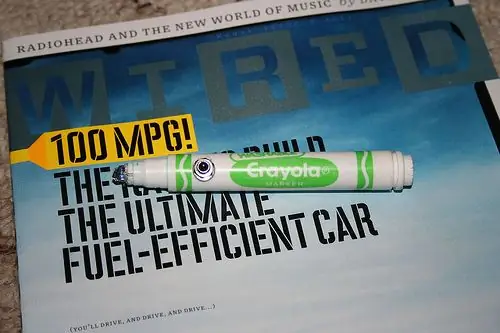
เหตุผลนี้คือการแสดงวิธีใช้ wiimote, อะแดปเตอร์ usb บลูทูธ, คอมพิวเตอร์และซอฟต์แวร์เพื่อสร้างหน้าจอแท็บเล็ตราคาประหยัดจากจอภาพปัจจุบันของคุณด้วยส่วนประกอบที่เพิ่งแสดงรายการ ฉันทำสิ่งนี้หลังจากดูวิดีโอของ johnny lee และ ID ความคิด แสดงความพยายามของฉันที่ itim นักศึกษาวิศวกรรมเครื่องกลและเพิ่งพบว่าสิ่งนี้เจ๋งดีที่ johnny lee สอนได้
ขั้นตอนที่ 1: ปากกา Ir
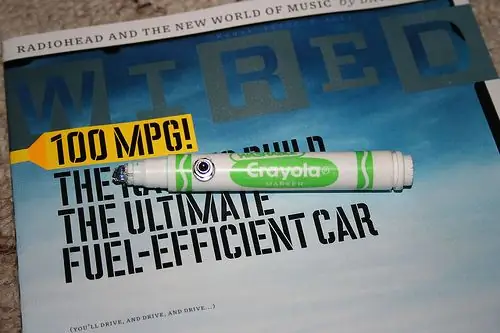
ขั้นตอนแรกคือการสร้างปากกาอินฟราเรด wiimote ใช้เป็นเซ็นเซอร์อินฟราเรดที่เชื่อมต่อกับคอมพิวเตอร์ผ่านบลูทู ธ
ฉันใช้ไฟ LED ir สวิตช์ชั่วขณะขนาดเล็กและแบตเตอรี่ AAA ทั้งหมดนี้เข้ากันได้ดีกับเครื่องหมายที่ว่างเปล่า ในตอนท้ายฉันวางแผ่นฟอยล์เพื่อสะท้อนแสงทุกมุม
ขั้นตอนที่ 2: ตำแหน่งของ Wiimote

wiimote มีมุมมอง 45 องศา
ขั้นตอนนี้เป็นการลองผิดลองถูก เพื่อค้นหามุมและระยะทางที่เหมาะกับคุณ ฉันวางไว้ที่ด้านหน้าของจอภาพประมาณ 2.5 ฟุต โดยอยู่ห่างจากศูนย์กลางเพียงเล็กน้อย
ขั้นตอนที่ 3: การเชื่อมต่อ Wiimote
เมื่อคุณวาง wiimote และปากกา ir เสร็จแล้ว ถัดไปคือด้านซอฟต์แวร์ อะแดปเตอร์บลูทูธ usb ที่ฉันมาพร้อมกับซอฟต์แวร์ที่จำเป็น นี่คือซอฟต์แวร์ soleil สีน้ำเงิน ซอฟต์แวร์ blue soleil เมื่อคุณเชื่อมต่อ wiimote ได้ จำเป็นต้องดาวน์โหลดโปรแกรม wiimote whiteboard johnny lee พัฒนาโปรแกรมนี้และอยู่ที่เว็บไซต์ hiswebsite โปรแกรมเจ๋งๆ อีกโปรแกรมหนึ่งคือ glove pieglove pie ซึ่งช่วยให้คุณใช้ wiimote เองเป็นเมาส์ได้
แนะนำ:
เล่นเกม Nintendo บนอุปกรณ์ Idevice ด้วย Wiimote ฟรี!: 6 ขั้นตอน

เล่นเกม Nintendo บนอุปกรณ์ Idevice ด้วย Wiimote ฟรี!: คุณเคยไปที่ร้านแอปเพื่อซื้อเกม Super Nintendo หรือไม่ แต่คุณหาเกมนั้นไม่เจอ ตอนนี้คุณสามารถเล่นเกม nintendo เหล่านี้ด้วยโปรแกรมจำลอง snes จาก cydia อีมูเลเตอร์นี้ให้คุณเล่นเกม Nintendo บนอุปกรณ์ของคุณได้ แม้กระทั่ง
Wiimote Light Gun ที่แม่นยำสำหรับ Raspberry PI: 9 ขั้นตอน (พร้อมรูปภาพ)

Wiimote Light Gun ที่แม่นยำสำหรับ Raspberry PI: โดยปกติ Wii Remote ที่ใช้เป็นปืนไฟจะไม่ถูกต้องเพียงพอสำหรับเกมย้อนยุคอย่าง NES Duck Hunt เนื่องจาก Wii Remote ไม่ได้เลือกจุดบนทีวีที่มันชี้ไป มันไม่สามารถ! Wii Remote มีกล้องอินฟราเรดอยู่ด้านหน้าเ
วิธีใช้ Wiimote เป็นเมาส์คอมพิวเตอร์ โดยใช้ Candles เป็นเซ็นเซอร์!!: 3 ขั้นตอน

วิธีใช้ Wiimote เป็นเมาส์คอมพิวเตอร์ โดยใช้ Candles As a Sensor!!: คู่มือนี้จะแสดงวิธีเชื่อมโยง Wii Remote (Wiimote) กับพีซีของคุณและใช้เป็นเมาส์
Muiltple Wiimote Mods ทั้งหมดในที่เดียว: 3 ขั้นตอน

Muiltple Wiimote Mods ทั้งหมดในที่เดียว: ไปอีกแล้ว แต่คราวนี้ม็อดนั้นง่ายมาก ฉันจะรวมสามม็อดไว้ในหนึ่งเดียว ปุ่ม Easy A, ไฟ LED Nunchuck และม็อด The Player Indicator ฉันต้องการระบุก่อนว่าไม่มีตัวดัดแปลงเหล่านี้ที่ฉันทำ mods เดียวที่ฉันทำก่อนคือ
Wiimote และ Glovepie: 4 ขั้นตอน

Wiimote and Glovepie: Glovepie เป็นโปรแกรมโดย Carl Kenner ที่ให้คุณเขียนโค้ดที่เชื่อมโยง Wiimote เข้ากับ PCA ของคุณ ขอบคุณ Carl Kenner ผู้เขียน GlovepieFirst เป็นพิเศษ ทำตามคำแนะนำอื่นๆ ของฉันเพื่อซิงค์ wiimote ของคุณกับพีซีของคุณดาวน์โหลดและติดตั้ง Glovepie
